Richiedere un turno aperto in un'altra posizione in Turni
Applies To
Microsoft TeamsQuesto articolo si applica agli operatori sul campo.
Nota: Questa funzionalità è attualmente in anteprima pubblica.
I turni semplificano il ritiro dei turni in altre località. È possibile visualizzare e richiedere turni aperti nei luoghi più adatti alle proprie esigenze, in base alla pianificazione.
Contenuto dell'articolo
Visualizzare turni aperti in altre posizioni
Per visualizzare i turni aperti disponibili in altre posizioni:
-
In Turni toccare Apri turni.
-
Toccare la schedaAltre posizioni.
-
Scegli una posizione.
-
Selezionare un turno a cui si è interessati per visualizzare i dettagli.Ad esempio, si lavora principalmente presso il negozio Redmond. Lo screenshot seguente mostra i turni aperti disponibili in un altro negozio, la posizione di Bellevue.
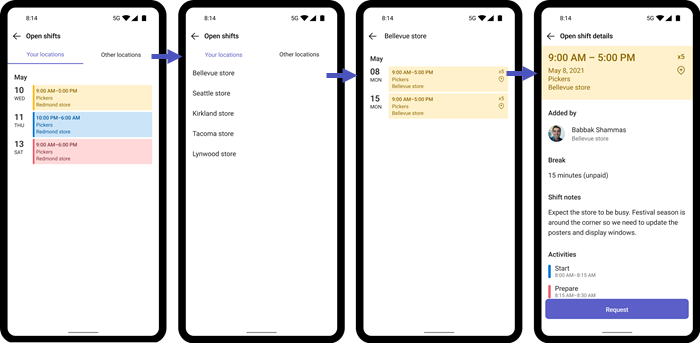
Richiedere un turno aperto in un'altra posizione
Per ritirare un turno aperto in un'altra posizione:
-
Nella pagina Apri dettagli turno per il turno toccare Richiedi. La richiesta viene inviata al responsabile in quel luogo per l'approvazione.
-
Quando il responsabile approva (o rifiuta) la richiesta, si riceve una notifica.Questo esempio mostra una notifica e la richiesta di un turno aperto nella posizione di Bellevue approvata dal responsabile in tale posizione.
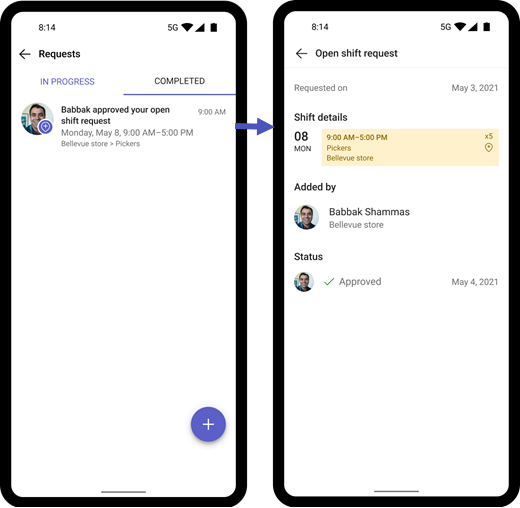
-
Se la richiesta è stata approvata, vedrai il turno, insieme all'ora e al luogo.Qui vediamo il turno dalla posizione di Bellevue nell'elenco dei turni.
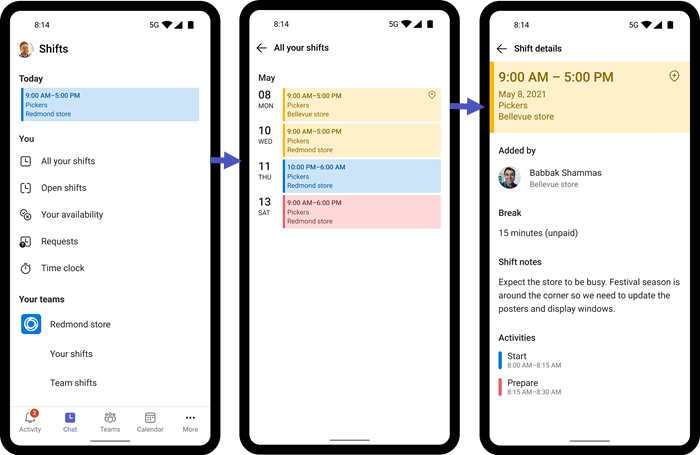
Contenuto dell'articolo
Visualizzare turni aperti in altre posizioni
Per visualizzare i turni aperti disponibili in altre posizioni:
-
In Turni passare alla scheda Altri turni aperti .
-
Scegli una posizione.
-
Selezionare un turno a cui si è interessati per visualizzare i dettagli.Ad esempio, si lavora principalmente presso il negozio Redmond. Lo screenshot seguente mostra i turni aperti disponibili in un altro negozio, la posizione di Bellevue.
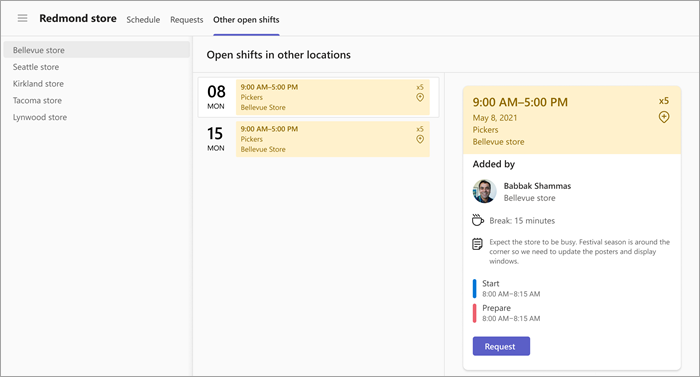
Richiedere un turno aperto in un'altra posizione
Per ritirare un turno in un'altra posizione:
-
Nei dettagli del turno selezionare Richiedi. La richiesta viene inviata al responsabile in quel luogo per l'approvazione.
-
Quando il responsabile approva (o rifiuta) la richiesta, si riceve una notifica.Questo esempio mostra una notifica e una richiesta di un turno aperto nella posizione di Bellevue approvata dal responsabile in tale posizione.
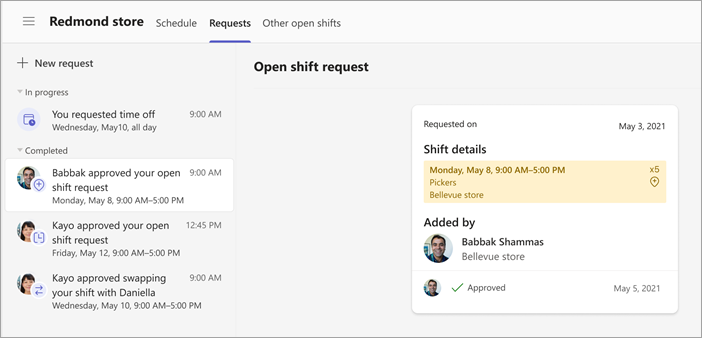
-
Se la richiesta è stata approvata, vedrai il turno, insieme all'ora e al luogo, nella pianificazione.Qui, vediamo il turno nella sede di Bellevue nella pianificazione del team del negozio Redmond.
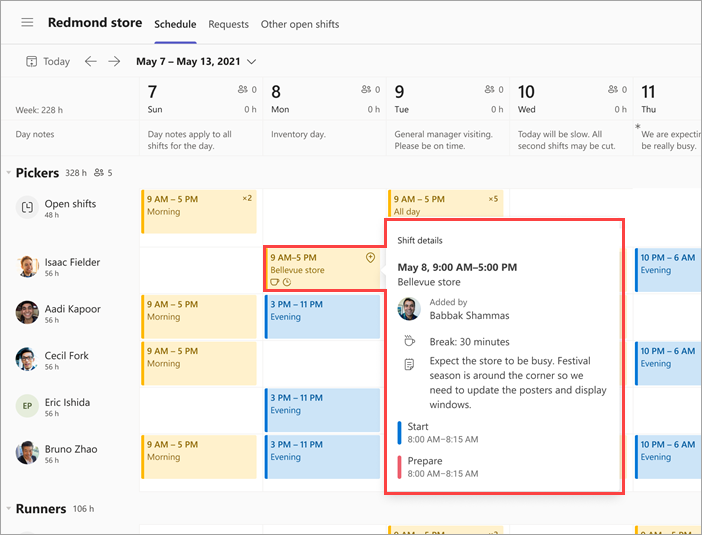
Per i manager in prima linea
Per gli amministratori IT
Configurare turni aperti in più posizioni in Turni per la prima linea










